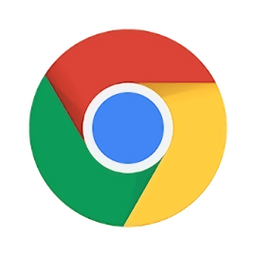谷歌浏览器手机版屏蔽侵扰性广告的方法
2024-08-28 15:44作者:91下载站
谷歌浏览器手机版一般在访问网页的时候,是不会出现广告的,如果遇到一些侵扰性广告,那么我们可以选择将该浏览器中的广告功能点击关闭即可,在这款浏览器中有一个广告功能,该功能主要针对一些常常会展示侵扰性广告的网站显示广告的情况进行广告屏蔽操作,该功能在谷歌浏览器的网址设置页面中即可找到,我们只需要将该功能点击关闭就好了,如果常常遇到一些侵扰性的广告弹出,会影响到自己的美好心情,操作的方法教程非常简单,下方是关于如何使用手机版谷歌浏览器屏蔽广告的具体操作方法,如果你需要的情况下可以看看方法教程,希望小编的方法教程对大家有所帮助。
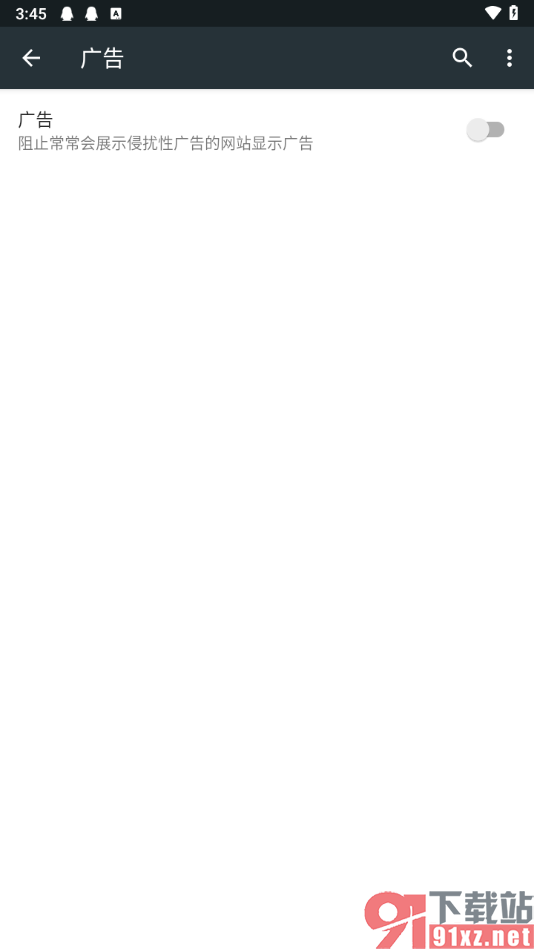
方法步骤
1.在我们手机上将安装好的谷歌浏览器点击打开,进入到主页面中,选择页面上方的【三个点】的图标按钮点击打开。
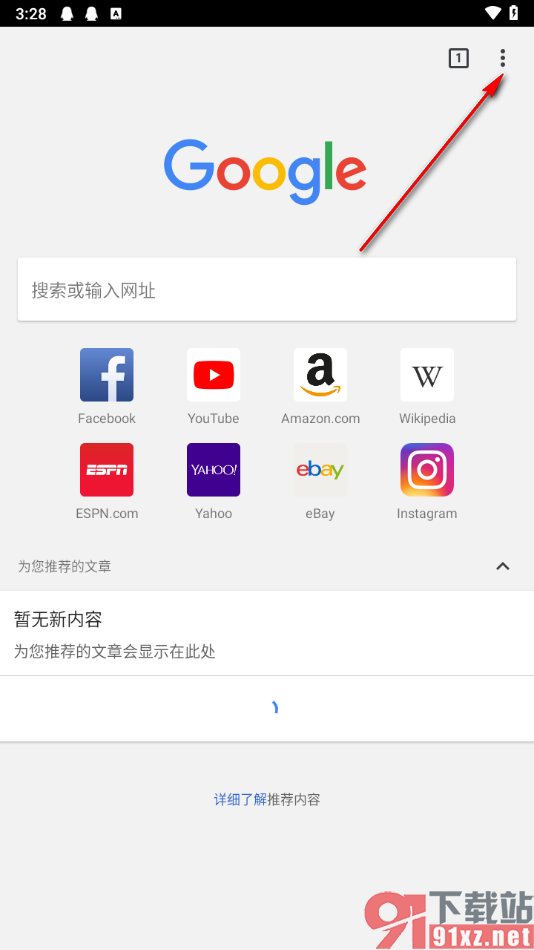
2.这时候即可打开开始菜单选项,我们可以在该选项中直接将【设置】选项进行点击。
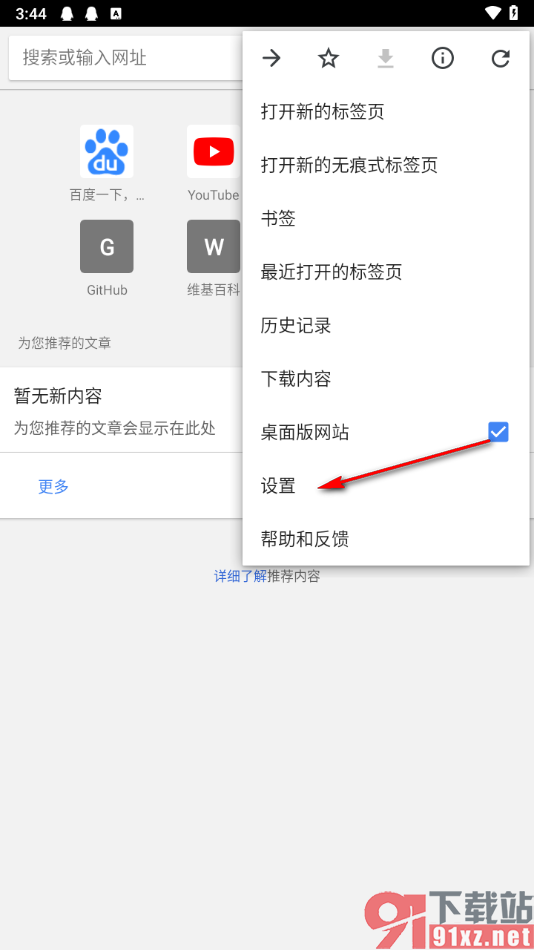
3.当我们进入到操作页面之后,在该页面上即可查看到【网站设置】的选项,我们需要将其点击打开进入到页面中。
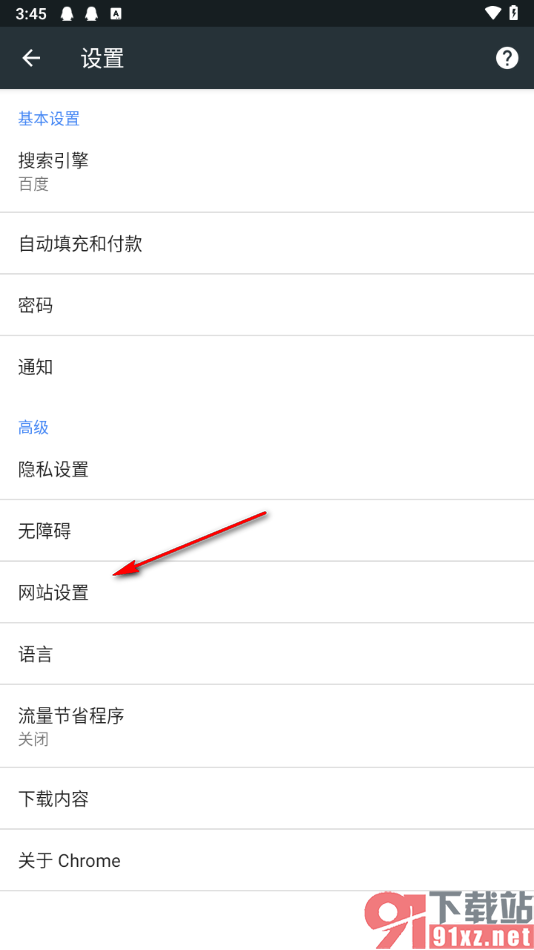
4.在当前打开的页面上,我们需要将【广告】这个选项找到,并且将其点击一下,如图所示。
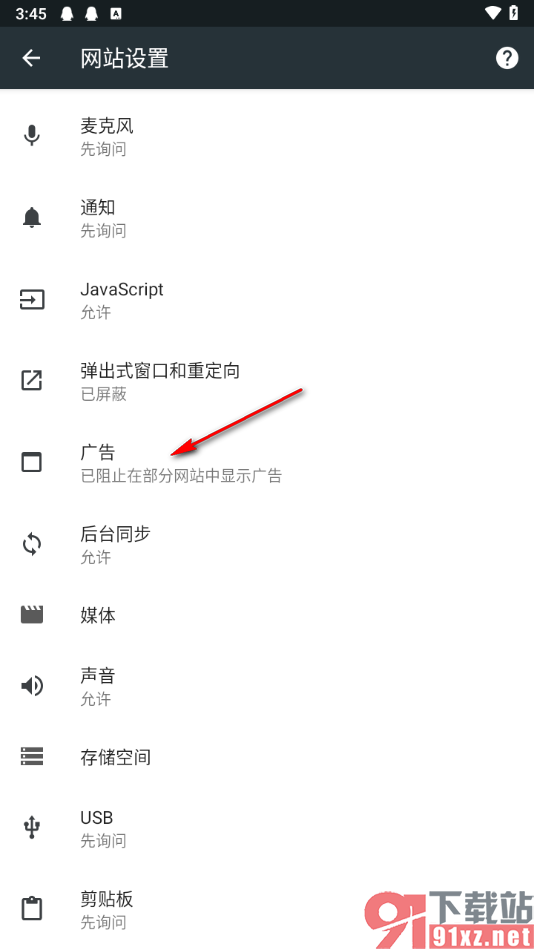
5.这时候,我们就可以将该选项后面的开关按钮点击关闭,那么就无法显示出侵扰性广告了,且操作起来很简单。
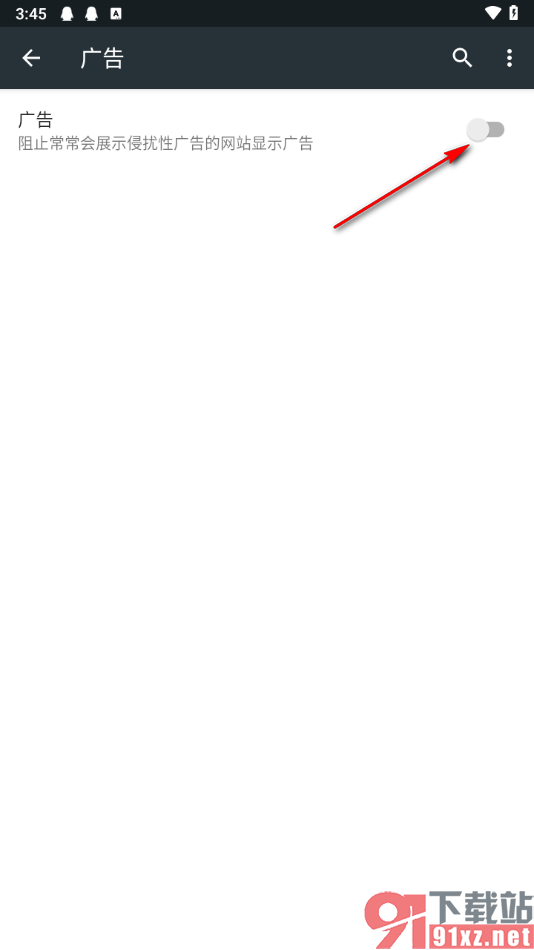
以上就是关于如何使用手机版谷歌浏览器设置屏蔽侵扰性广告的具体操作方法,如果我们在使用这款浏览器的时候,总是有一些侵扰性的广告弹出,那么我们就可以按照上述的教程检查一下广告功能是否启用了,启用的话,将其点击关闭就好了,感兴趣的话可以自己操作试试哦。